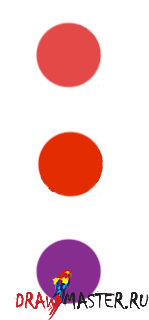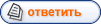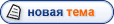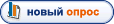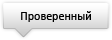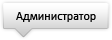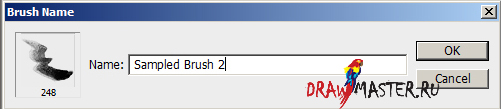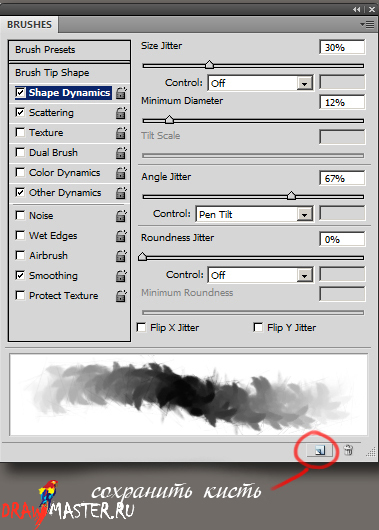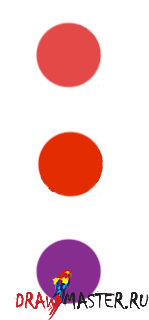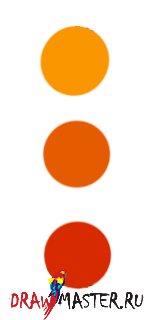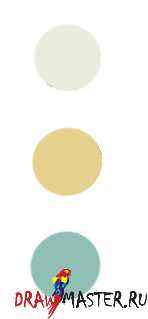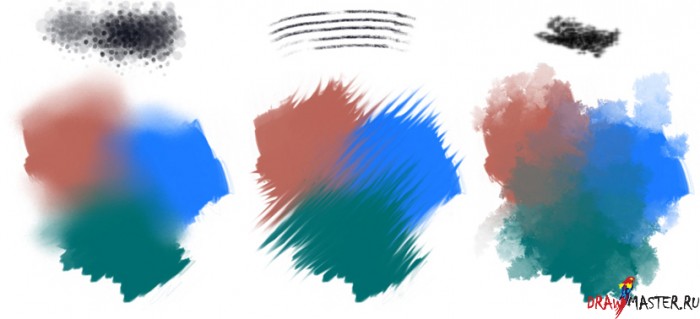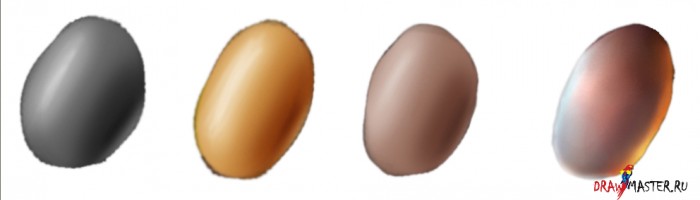Вот несколько шагов по созданию своей уникальной кисти.
1. Откройте новый файл с белым фоном. Создайте новый слой поверх него. Максимальный размер кисти может быть 2500х2500 пикселей.
2. Используя черный и серые оттенки, создайте рисунок, который станет вашей кистью. Вы можете создать цветную кисть, но она все равно будет преобразована в черно-белую, поэтому лучше начинать в серых тонах, чтобы изначально иметь представление о том, как кисть будет выглядеть в будущем. Белый будет полностью прозрачным, черный – полностью видимым, серые оттенки останутся в средней позиции.
3. Выделите кисть квадратом и далее: Редактировать – Задать Кисть (Edit – Define Brush Preset). Появится окошко, де нужно будет ввести Имя Кисти (Brush Name). Теперь она появится в конце вашего списка кистей.
4. Выберите свою новую кисть из списка и откройте окошко КИСТИ (BRUSHES). Настройте ее по своему желанию, добавляя рассеивание (scatter), колебание угла (angle jitter), все что угодно, чтобы придать кисти тот вид, который вам необходим. Когда вы закончите, не забудьте воспользоваться кнопочкой возле корзины, чтобы сохранить настройки. Затем сохраните всю кисть.
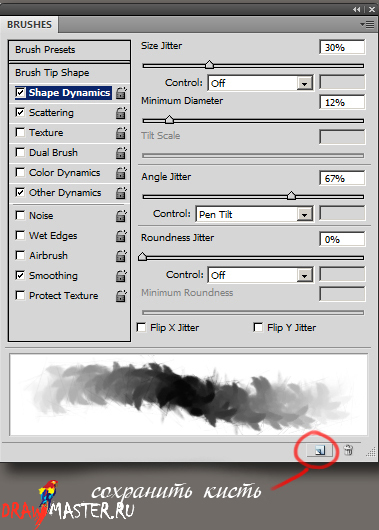

РЕЖИМЫ СМЕШИВАНИЯ КИСТЕЙ (BLENDING MODES)
Так же как и Слои (Layers) в Photoshop могут быть применены в разных режимах смешивания, при рисовании вы также можете настроить свою кисть на разные режимы смешивания. При рисовании поверх картины в таких режимах, результаты получаются совершенно другими, нежели при рисовании на новом слое поверх картины в том же режиме. Это происходит потому, что краска теперь накладывается и взаимодействует с цветом, который был нанесен ранее. Установить режим кисти можно на панели рядом с кистями (Brushes). Они сгруппированы по своему действию – затемнение, высветление, училение контраста, инвертирование цветов, и специальные эффекты. Здесь представлены некоторые из наиболее используемых режимов, и описано их действие:
Умножение (Multiply):
В этом режиме все цвета затемняются.
Наложение (Overlay):
В этом режиме ваша картина становится более насыщенной. В зависимости от того, какой цвет вы используете – темный или светлый, - в этом режиме они будут становиться ярче или темнее, но всегда с более насыщенным характером, чем в режиме Умножения (Multiply). Отличный способ реалистично обыграть оттенки кожи.
Здесь вы видите три цвета, примененных в режиме Наложения (Overlay), для насыщения участков кожи вокруг носа, губ, глаз, и добавления теней.